Đèn bàn phím là tính năng hữu ích giúp bạn thao tác dễ dàng trong điều kiện thiếu sáng. Nếu chưa biết cách bật đèn bàn phím laptop MSI để tận dụng tối đa tiện ích này thì hãy theo dõi ngay nội dung dưới đây nhé.
Đèn bàn phím trên laptop MSI không chỉ giúp bạn làm việc trong điều kiện thiếu sáng mà còn tạo điểm nhấn thẩm mỹ cho máy. Nhiều người dùng mới thường chưa biết cách bật đèn bàn phím laptop MSI để tận dụng tính năng này. Bài viết dưới đây Worklap sẽ hướng dẫn bạn các cách đơn giản và nhanh chóng để kích hoạt đèn bàn phím hiệu quả.
Đèn bàn phím laptop MSI là gì?
Đèn bàn phím trên laptop MSI là một tính năng nổi bật, không chỉ nâng cao trải nghiệm sử dụng mà còn làm tăng tính thẩm mỹ cho thiết bị. Người dùng có thể tùy chỉnh độ sáng, màu sắc và hiệu ứng ánh sáng trên bàn phím theo sở thích, từ những thiết lập đơn giản đến phức tạp.
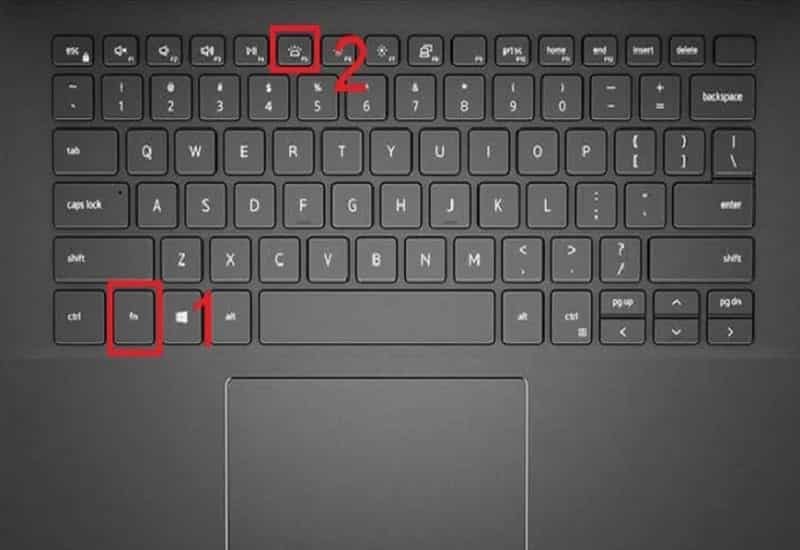
Đèn bàn phím MSI có thể chỉnh màu và hiệu ứng
Lợi ích của đèn bàn phím nằm ở khả năng làm rõ các phím trong môi trường thiếu sáng, đồng thời tạo ra bầu không khí thú vị khi làm việc hoặc giải trí. Điều này cực kỳ hữu ích khi sử dụng laptop vào ban đêm hoặc ở những nơi ánh sáng yếu. Một số mẫu laptop MSI còn hỗ trợ đồng bộ ánh sáng với nhạc hoặc trò chơi, mang đến trải nghiệm tương tác sống động. Ngoài ra, tính năng này giúp người dùng nhận biết phím nhanh chóng và thao tác chính xác hơn trong điều kiện ánh sáng hạn chế.
Đèn bàn phím trên laptop MSI không chỉ là tiện ích, mà còn thể hiện phong cách cá nhân, tăng vẻ hiện đại và sang trọng cho thiết bị. Nhờ đó, laptop không chỉ là công cụ làm việc mạnh mẽ mà còn là biểu tượng phong cách của người dùng.
Lợi ích khi bật đèn bàn phím laptop MSI
Việc biết cách bật đèn bàn phím laptop MSI mang lại nhiều lợi ích thiết thực cho người dùng. Tùy vào hoàn cảnh sử dụng, bạn có thể tối ưu hóa trải nghiệm, bảo vệ thiết bị và bảo vệ cho đôi mắt. Dưới đây là những lợi ích nổi bật khi sử dụng tính năng này một cách linh hoạt:

Tăng tính thẩm mỹ và cá nhân hóa laptop MSI
- Hỗ trợ làm việc trong bóng tối: Khi bật đèn, bạn có thể gõ phím chính xác mà không cần nguồn sáng phụ, đặc biệt hữu ích vào ban đêm.
- Tạo không gian làm việc sinh động: bật đèn bàn phím laptop làm bàn phím trở nên đẹp mắt và hiện đại, mang lại cảm giác thoải mái và thú vị khi sử dụng.
- Dễ dàng nhận biết các phím: Khi đèn bật, việc tìm và nhấn đúng phím trở nên dễ dàng, đặc biệt với các phím chức năng hoặc phím số trên Numpad.
- Tăng trải nghiệm chơi game: Ánh sáng RGB hoặc hiệu ứng đèn nền giúp các phím nổi bật, nâng cao trải nghiệm tương tác trong game.
- Tăng tính cá nhân hóa: Bạn có thể tùy chỉnh màu sắc, hiệu ứng ánh sáng theo sở thích, thể hiện phong cách riêng trên laptop MSI.
Các loại đèn bàn phím được tích hợp trên laptop MSI
Tùy theo dòng máy và phân khúc giá, thương hiệu MSI trang bị nhiều loại đèn nền bàn phím khác nhau:
Đèn bàn phím một màu (Đơn sắc): Loại cơ bản với một màu cố định như trắng, đỏ hoặc xanh, cho phép điều chỉnh các mức độ sáng khác nhau.

Đèn bàn phím RGB hiển thị nhiều màu và hiệu ứng đa dạng
- Đèn bàn phím RGB: Cho phép thay đổi nhiều màu sắc theo từng vùng trên bàn phím, tạo ra các hiệu ứng ánh sáng sống động và ấn tượng.
- Đèn bàn phím đổi màu từng phím (Per-Key RGB): Loại cao cấp nhất, cho phép tùy chỉnh màu sắc và hiệu ứng riêng cho từng phím, thường xuất hiện trên các mẫu laptop gaming cao cấp của MSI, mang lại trải nghiệm cá nhân hóa tối đa.
Làm sao để biết laptop MSI được trang bị đèn nền
Trước khi tìm hiểu cách bật đèn bàn phím laptop MSI, bạn cần chắc chắn rằng thiết bị của mình hỗ trợ tính năng này. Có hai cách đơn giản để kiểm tra:

Quan sát ký hiệu hoặc biểu tượng đèn trên phím F hoặc phím chức năng
- Quan sát trực tiếp trên bàn phím: Kiểm tra các phím chức năng từ F1 đến F12 hoặc khu vực Numpad để tìm biểu tượng đèn bàn phím (thường là hình mặt trời hoặc bóng đèn). Nếu thấy biểu tượng này, laptop của bạn có đèn nền.
- Kiểm tra thông số kỹ thuật: Truy cập trang web chính thức của MSI, tìm đúng mã sản phẩm và xem phần “Specifications”. Nếu laptop có tính năng đèn nền, mục “Keyboard Backlight” sẽ được ghi rõ.
Xem ngay: Cách bật đèn bàn phím laptop Lenovo nhanh và đơn giản nhất
Hướng dẫn cách bật đèn bàn phím laptop MSI
MSI cung cấp nhiều cách để người dùng điều khiển đèn nền bàn phím, từ phím tắt nhanh gọn đến phần mềm tùy chỉnh chuyên sâu, giúp trải nghiệm linh hoạt và tiện lợi.
Cách bật đèn bàn phím laptop MSI nhờ phím tắt
Sử dụng phím tắt là phương pháp nhanh chóng và tiện lợi nhất để điều khiển đèn bàn phím trên laptop MSI. Với các tổ hợp phím đơn giản, bạn có thể bật, tắt hoặc thay đổi độ sáng ngay lập tức mà không cần phần mềm hỗ trợ.

Nhấn tổ hợp phím Fn + F3 hoặc F4 để bật/tắt đèn
Điều chỉnh độ sáng: Giữ phím Fn và nhấn phím + để tăng, hoặc Fn + – để giảm độ sáng, khi giảm xuống mức thấp nhất, đèn sẽ tắt.
Bật đèn nền: Giữ Fn kết hợp với phím có biểu tượng bóng đèn. Trên một số mẫu, phím này là ESC, trong khi ở các dòng khác có thể là F3, F4, F6 hoặc F9.
Thay đổi hiệu ứng RGB (dành cho laptop gaming): Với các mẫu MSI có bàn phím RGB, dùng tổ hợp Fn + phím đèn (thường là F4 hoặc F9) để chuyển đổi giữa các hiệu ứng ánh sáng.
Lưu ý: Trên một số dòng máy, phím tắt có thể nằm ở vị trí khác; hãy tìm phím có biểu tượng đèn nền để thao tác
Cách bật đèn bàn phím laptop MSI với SteelSeries Engine
SteelSeries Engine cung cấp khả năng tùy chỉnh ánh sáng chuyên sâu cho các mẫu laptop MSI có bàn phím RGB. Thông qua phần mềm này, bạn có thể cài đặt màu sắc, hiệu ứng và thậm chí tạo các cấu hình ánh sáng riêng theo ý muốn.

Chọn kiểu hiệu ứng và màu sắc rồi lưu để áp dụng
- Bước 1: Mở SteelSeries Engine từ Start Menu.
- Bước 2: Chọn thiết bị là bàn phím laptop của bạn trong giao diện chính.
- Bước 3: Tại đây, bạn có thể kéo thanh điều chỉnh độ sáng về 0 để tắt đèn, hoặc tạo cấu hình tùy chỉnh với các hiệu ứng mong muốn.
Cách bật đèn bàn phím laptop MSI với Dragon Center/ MSI Center
Dragon Center (hoặc MSI Center) là công cụ quản lý toàn diện của MSI, bao gồm cả việc điều khiển đèn nền bàn phím. Với giao diện trực quan, người dùng có thể dễ dàng bật/tắt đèn hoặc thay đổi hiệu ứng và màu sắc theo sở thích.

Chọn màu sắc, hiệu ứng đèn và nhấn áp dụng
- Bước 1: Mở Dragon Center/ MSI Center.
- Bước 2: Chuyển đến tab Mystic Light hoặc mục liên quan đến Lighting.
- Bước 3: Trong cài đặt, bạn có thể bật/tắt đèn, điều chỉnh màu sắc hoặc chọn hiệu ứng ánh sáng theo ý muốn.
Việc nắm được cách bật đèn bàn phím laptop MSI sẽ giúp trải nghiệm sử dụng của người dùng được nâng cao. Với những bước hướng dẫn trên, việc sử dụng đèn bàn phím trên laptop MSI trở nên dễ dàng và thuận tiện hơn bao giờ hết. Còn cần hỗ trợ thêm thông tin nào khá vui lòng liên hệ đến số hotline của Worklap nhé.


















